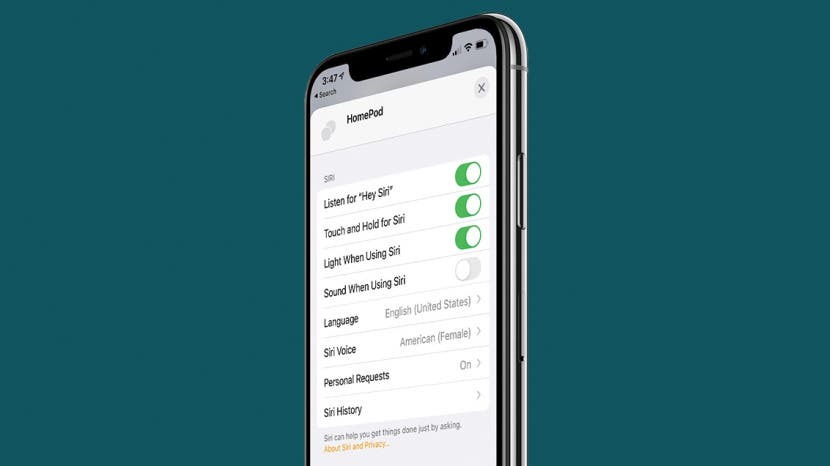
Siri neden çalışmıyor? Elleriniz doluyken ve hızlı bir yardıma ihtiyacınız olduğunda çok sinir bozucu olabilir, ancak Siri size yanıt vermiyor. Neyse ki, Siri'nin iPhone, iPad veya HomePod'unuzda çalışmamasının nedeni muhtemelen basit bir Ayarlar karışımıdır. Apple cihazlarınızda Siri'nin etkinleştirildiğinden nasıl emin olacağınızı ve bu sorununuzu çözmezse, yardım için nereye başvuracağınızı göstereceğiz.
Siri'yi ilk kullandığınızda, Siri'yi sesinizi tanıyacak şekilde ayarlayın. Siri'yi daha önce hiç kullanmadıysanız, önce bunu yaptığınızdan emin olun. Siri ile ilgili daha fazla yardım için ücretsiz kayıt olun Günün bahşişi haber bülteni.
Atlamak:
- Siri, iPhone ve iPad'de Yanıt Vermiyor
- Siri, HomePod'da Yanıt Vermiyor
- Cihazınız Kapalıyken Bile "Hey Siri"yi Dinleyin
Siri, iPhone ve iPad'de Yanıt Vermiyor
- Açık Ayarlar.

- Bulmak Siri ve Arama.
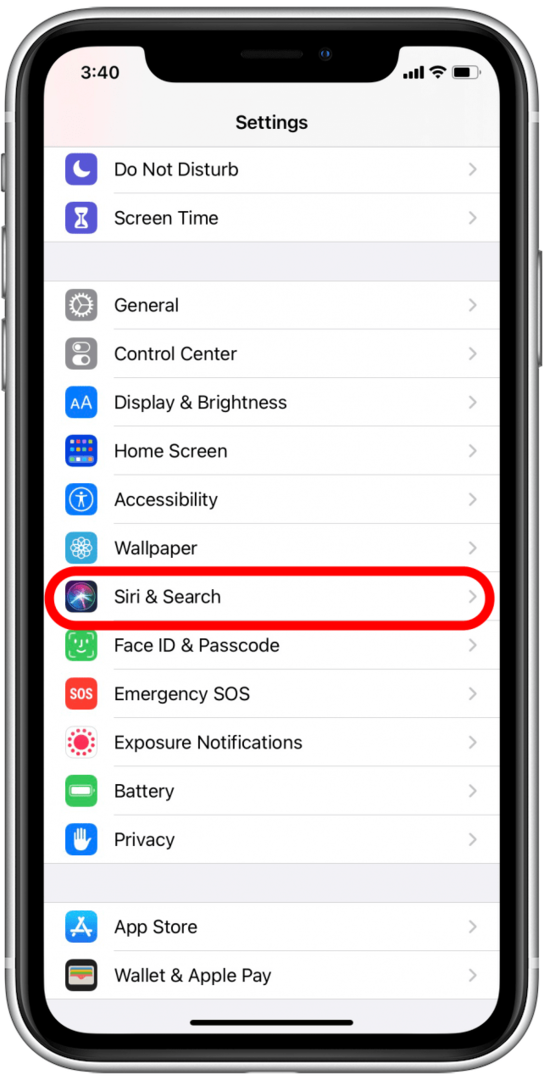
- Emin olmak “Hey Siri”yi dinleyin açık konuma getirilir.
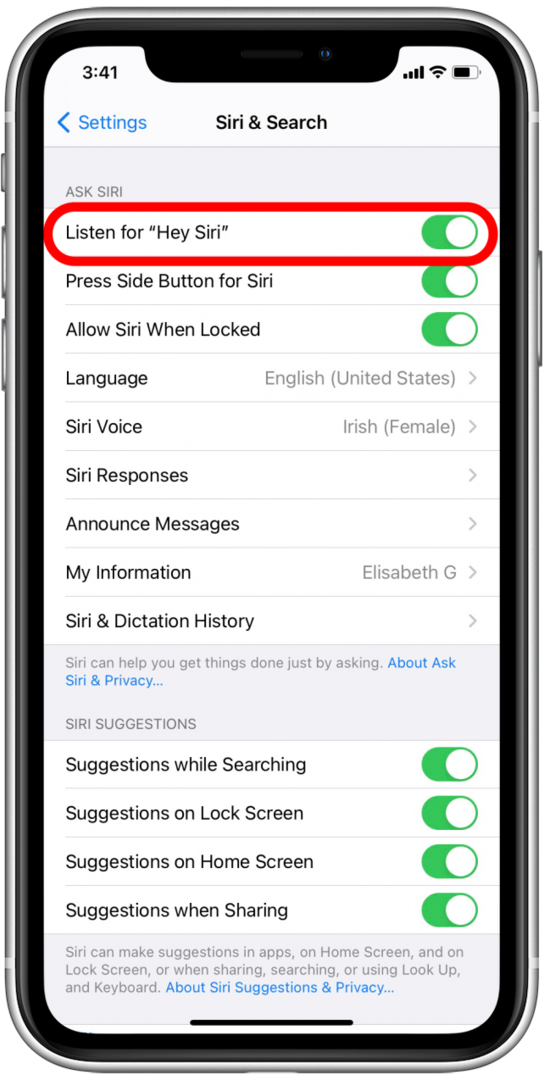
- Emin olmak Kilitliyken Siri'ye İzin Ver açık konuma getirilir.
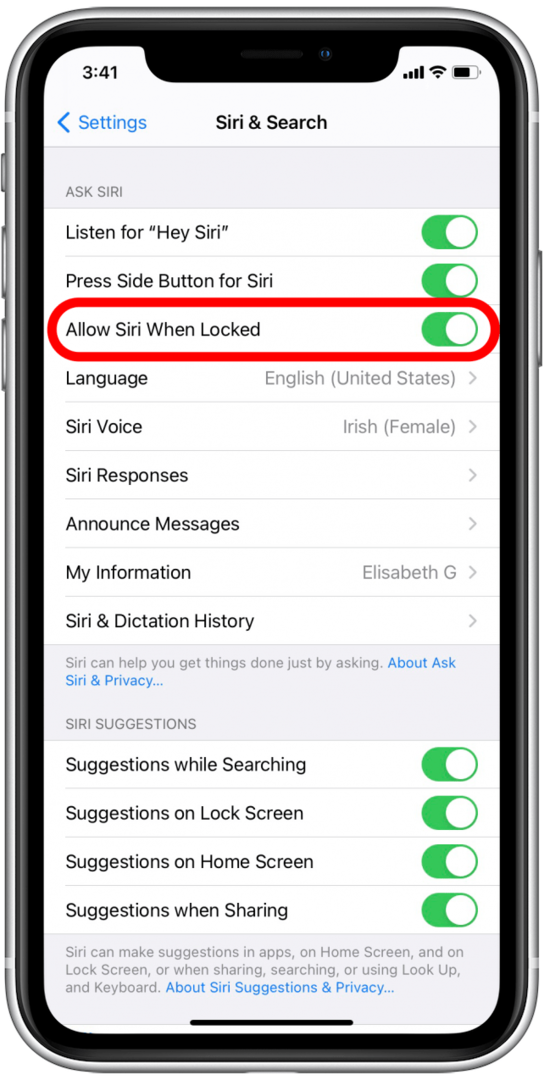
Siri, HomePod'da Yanıt Vermiyor
- Aç Evuygulama.
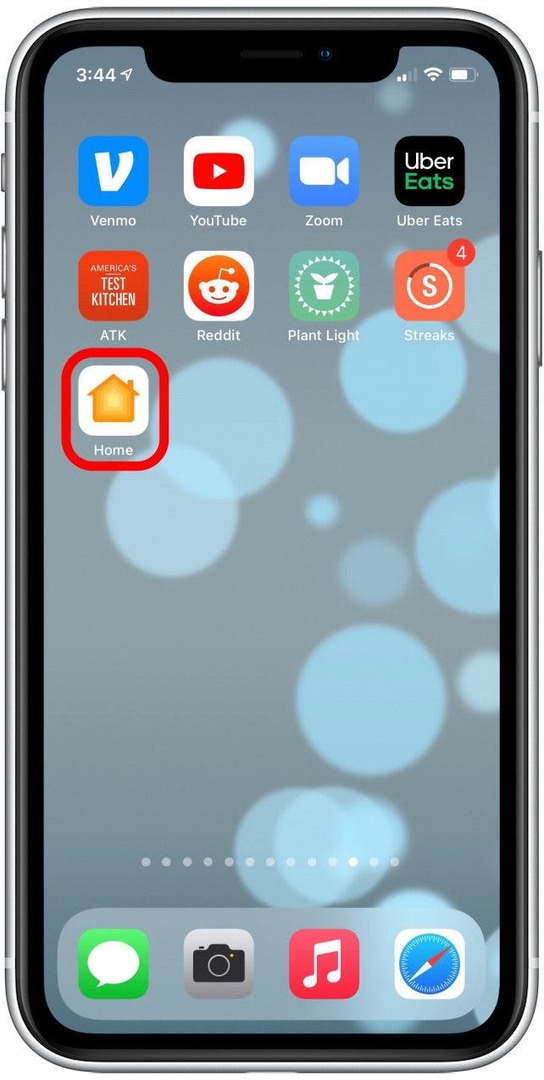
- Size yanıt vermeyen HomePod'u basılı tutun.
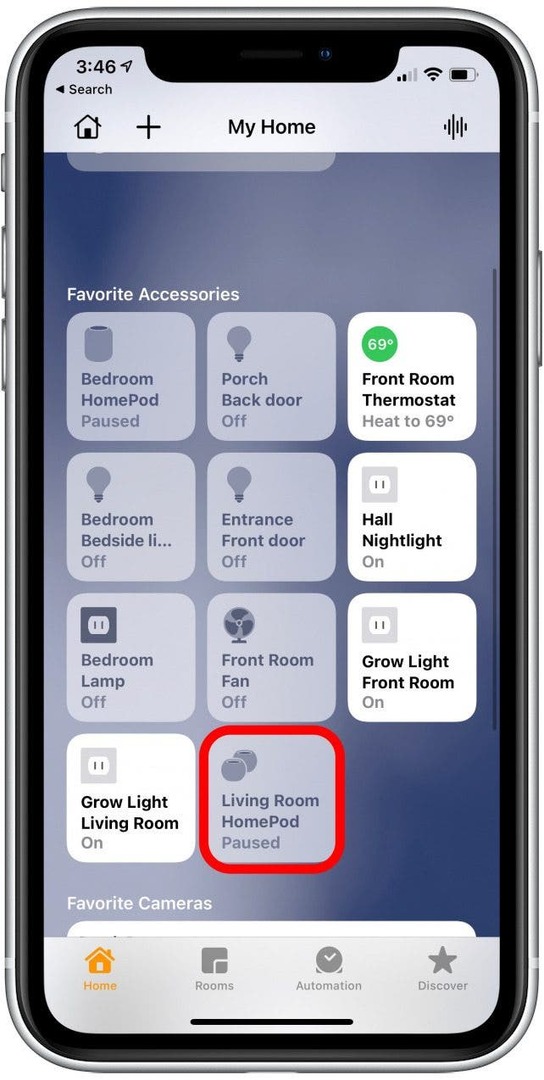
- Aşağı kaydır Siri.
- Emin olmak “Hey Siri”yi dinleyin açık konuma getirilir.
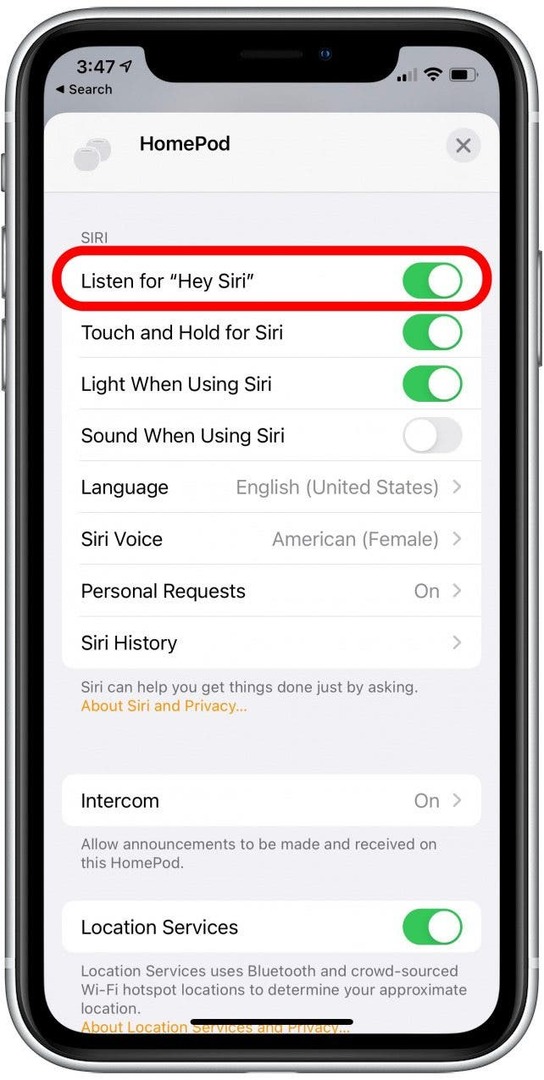
Cihazınız Kapalıyken Bile "Hey Siri"yi Dinleyin
Ayrıca, "Hey Siri" derken cihazınızın yüzünün aşağı dönük veya kapalı olmadığından emin olmalısınız. Siri'yi bu durumlarda yanıt verecek şekilde özellikle ayarlamadıysanız, olmaz. Aygıtınız aşağı dönükken veya kapalıyken Siri'nin yanıt vermesini sağlamak için şu adımları izleyin:
- git Ayarlar.

- Bulmak Ulaşılabilirlik.
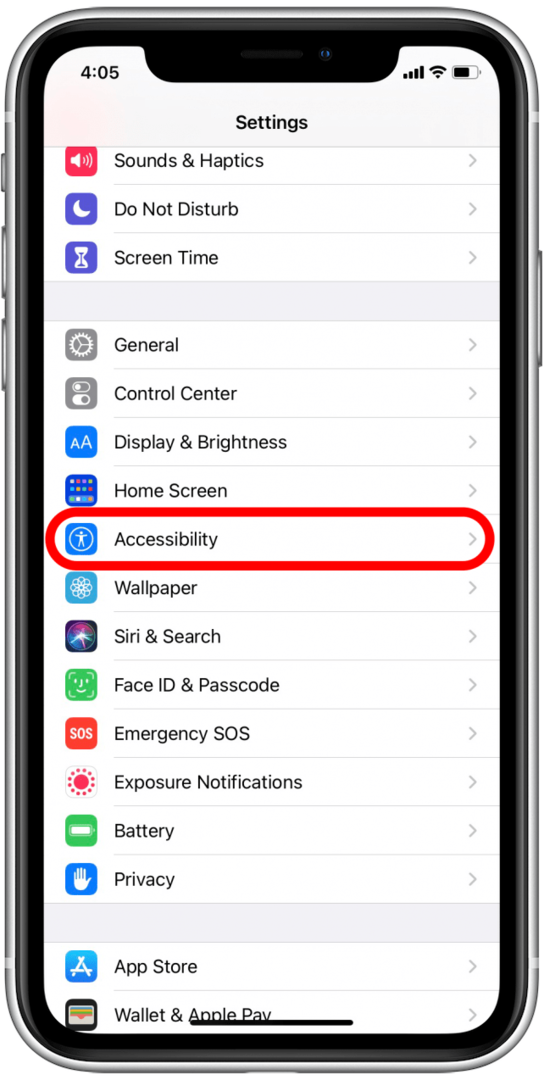
- Aşağı kaydır Siri.
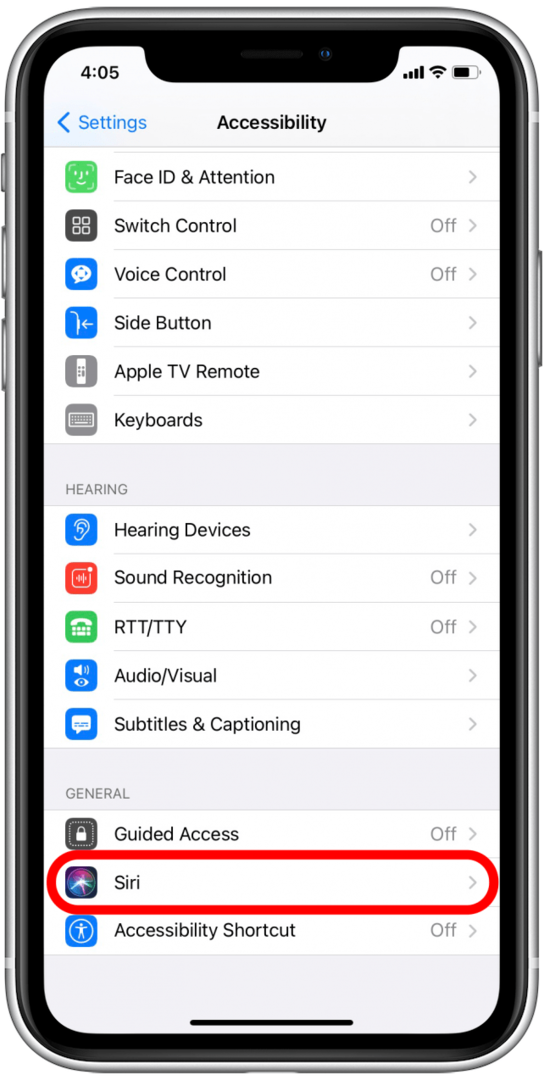
- aç/kapat Hep"Hey Siri"yi dinleyin üzerinde.
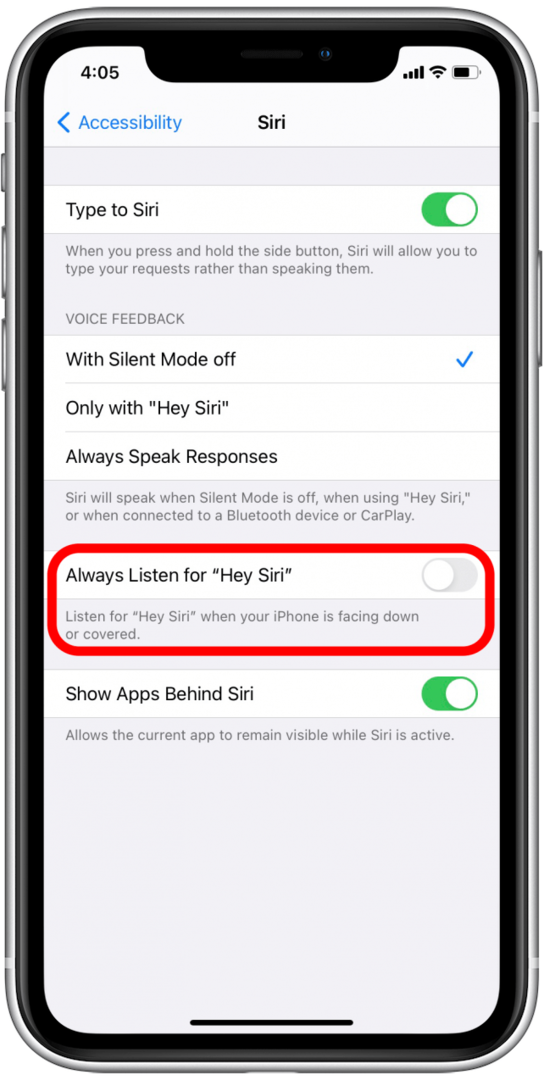
Profesyonel İpucu: Ayrıca Siri'yi Apple Watch'ınızda çalışacak şekilde ayarlayın. Bu, küçük ama güçlü cihazda gezinmenize yardımcı olabilir.